ממשק לחברות הביטוח / פנסיה
שלב 1 - הקמת קופת גמל
בתפריט התוכנה לחצו על לשונית "טבלאות" ובחרו "ניכוי":
מערכת הנהלת חשבונות בענן – ריווחית ONLINE
המערכת המאפשרת לכם להתחבר ולנהל את העסק מכל מקום ובכל זמן.
בתפריט התוכנה לחצו על לשונית "טבלאות" ובחרו "ניכוי":
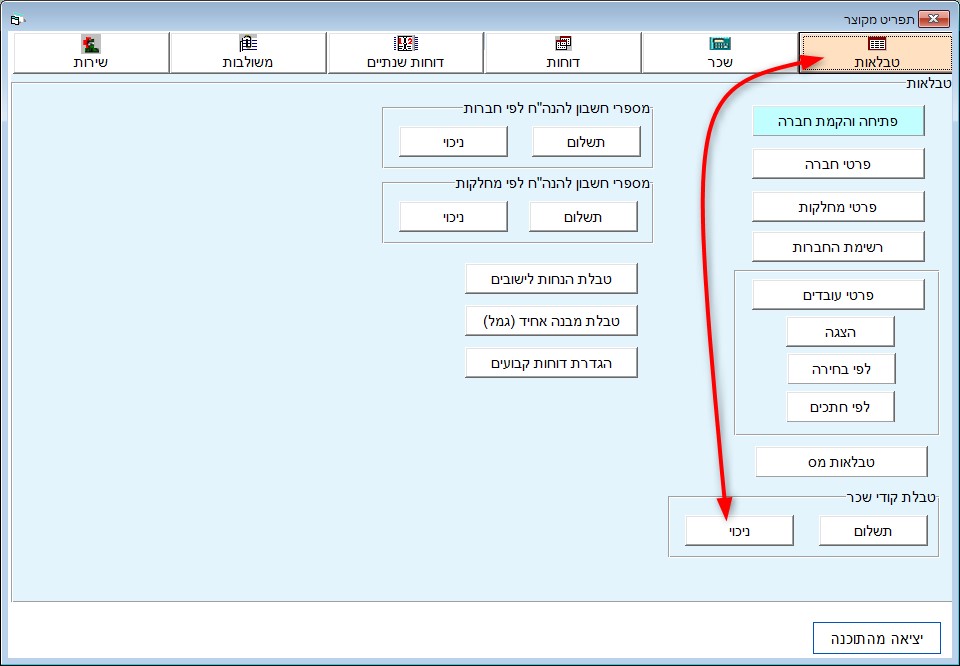
בחלון שיפתח יש להגדיר את קופת הגמל (לדוגמה, הכשרה חברה לביטוח):
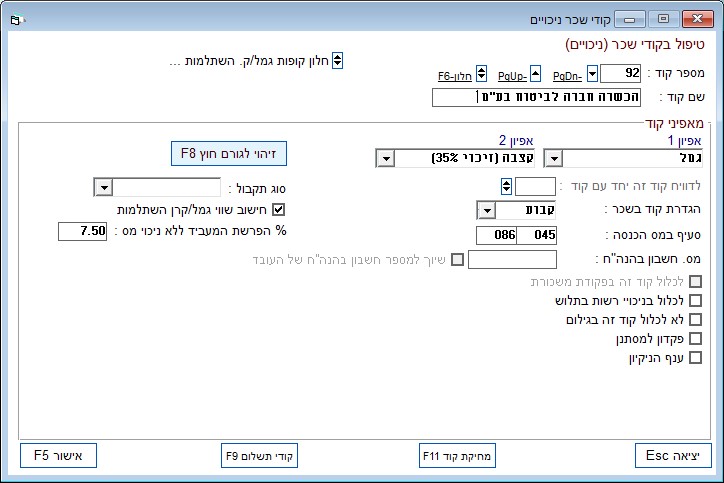
התפריט התוכנה לחצו על לשונית "טבלאות" ותחת הכותרת "טבלת קודי שכר" בחרו "ניכוי":
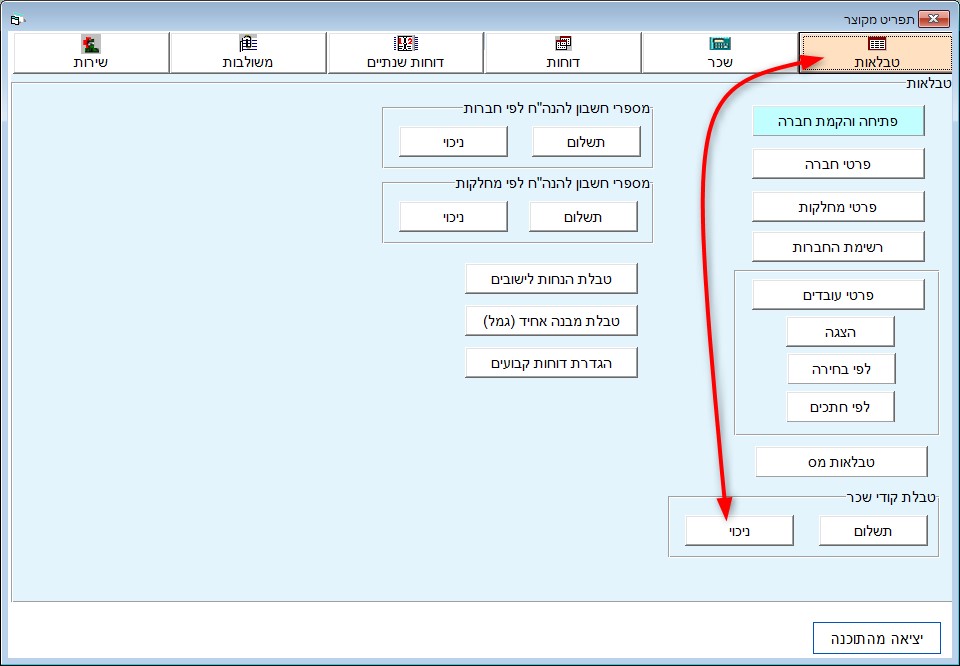
בחלון שיפתח "קודי שכר ניכויים", לחצו על הכפתור "זיהוי לגורם חוץ F8":
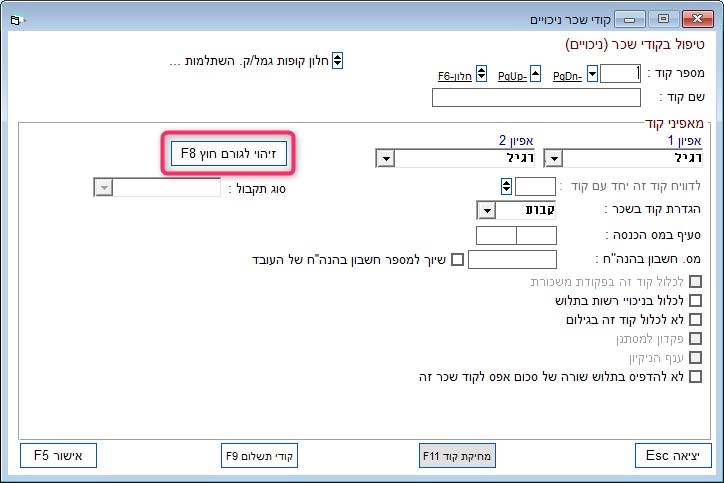
יפתח חלון בו יש להזין נתונים להעברת מבנה אחיד בשוק החיסכון הפנסיוני עבור קופת הגמל בהתאם לפוליסת העובד:
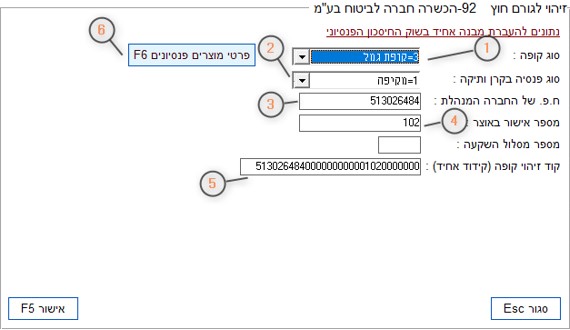
התפריט התוכנה לחצו על לשונית "טבלאות" ובחרו "טבלת מבנה אחיד"
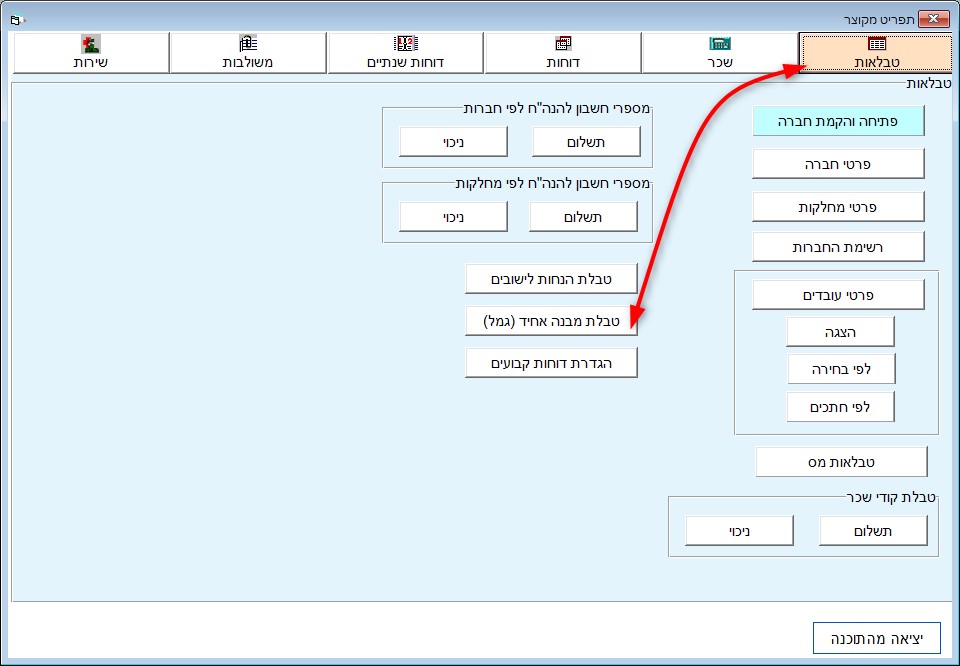
יפתח חלון טבלת נתונים להעברת מבנה אחיד המורכב מארבע לשוניות:
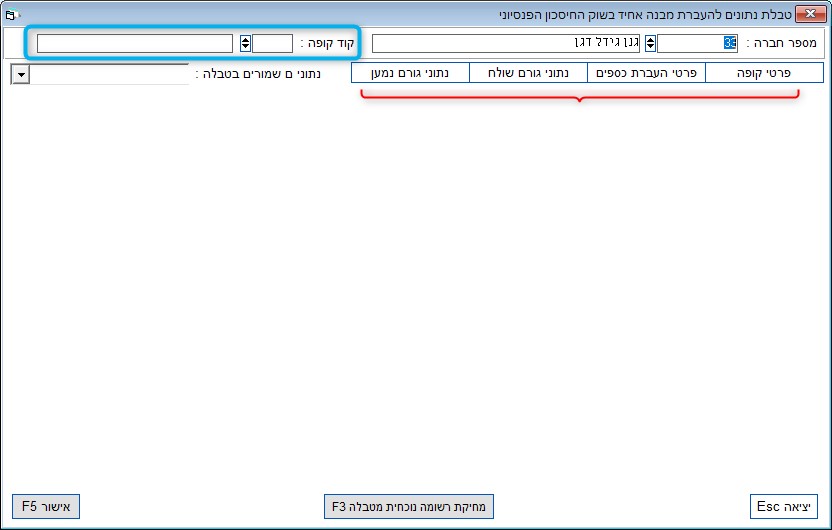
בשדה "קוד קופה" בחרו את הקופה שהוקמה בשלב הראשון. הקשה על הכפתור ENTER תציג את פרטי הקופה.
לשונית פרטי קופה - לחיצה על כפתור פרטי קופה תציג גם היא את פרטי הקופה.
לשונית "פרטי העברת כספים" - לחיצה על הלשונית "פרטי העברת כספים" תציג את חלון פרטי העברת כספים אותו יש לעדכן בפרטים הדרושים להעברה תקינה של כספי ההפרשות על פי ההסבר הבא:
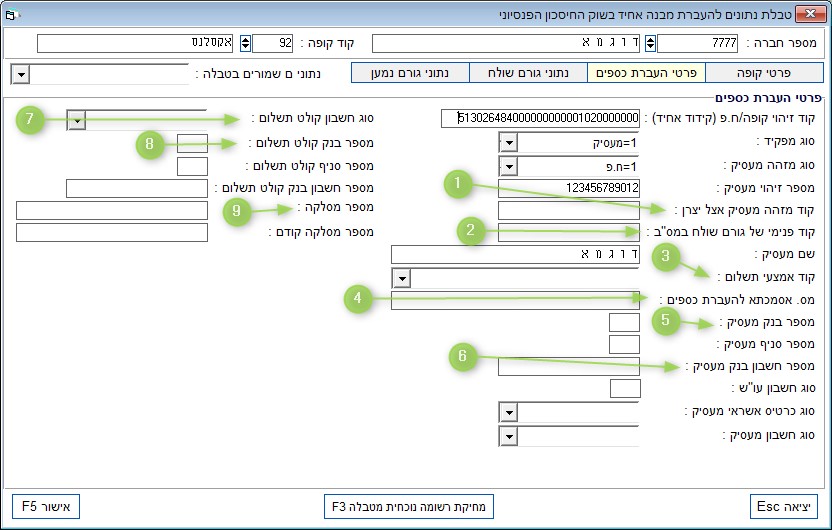
כעת נחזור למסך הקודם :
לשונית " נתוני גורם שולח" - הפרטים בלשונית זו נשלפים מהגדרות פרטי המעסיק ומתייחסים לשולח הקובץ. נדרש לציין שם איש קשר / שם המשדר למקרה ויש בעיה בקובץ:
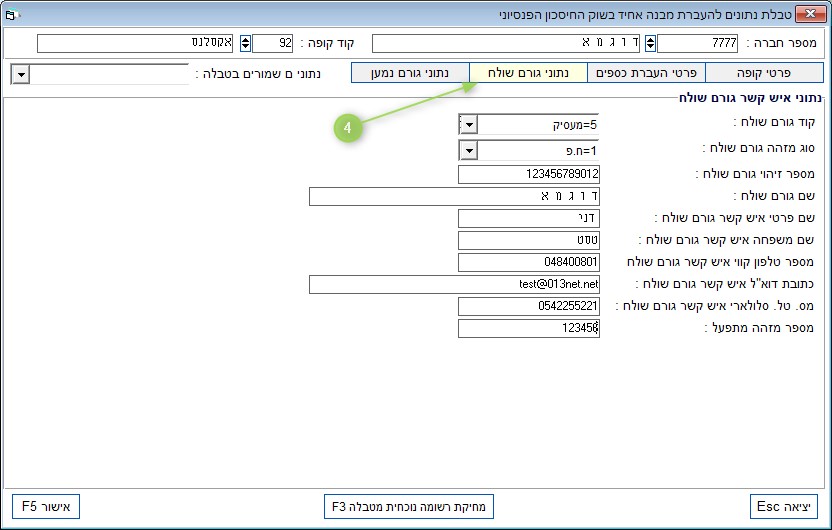
בתפריט העליון לחצו על לשונית "שירות" ובחרו "הגדרות לתוכנה"
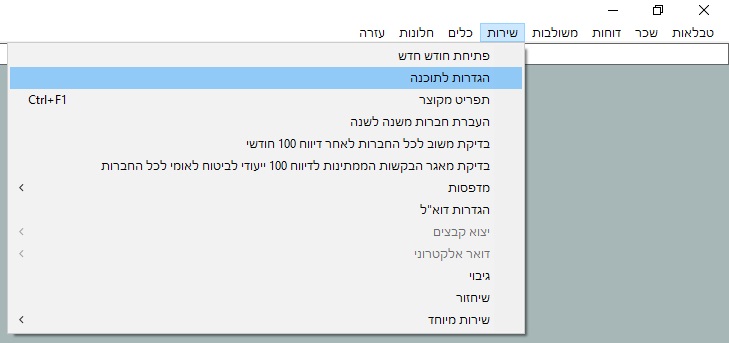
בחלון שיפתח לחצו על: "פרטי איש קשר לדיווח מבנה אחיד בשוק החיסכון", לצורך עדכון פרטי איש הקשר:

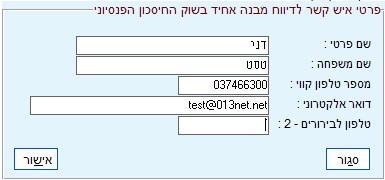
לשונית "נתוני נמען" - במסך זה עדכנו את פרטי מקבל הקובץ:
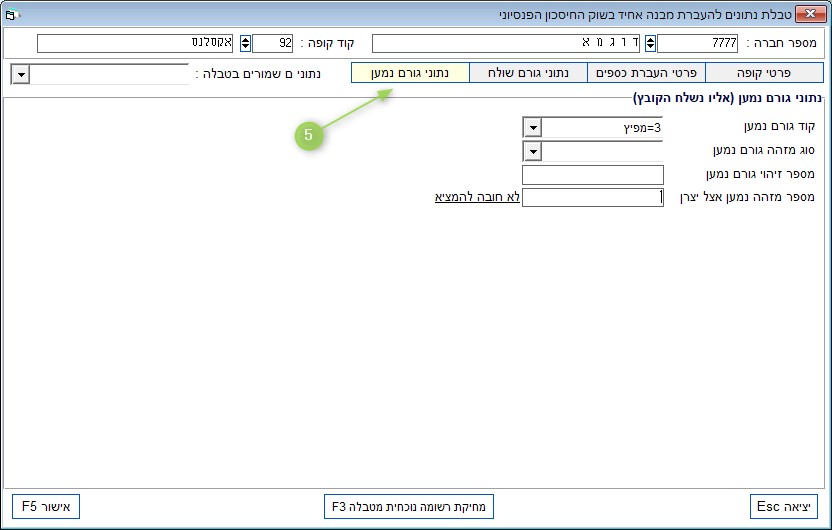
קיימים שלושה גורמי נמען שכיחים:
לסיום יש להקיש על כפתור "אישור F5"
בתפריט התוכנה לחצו על לשונית "משולבות" ובחרו "יצירת קובץ מבנה אחיד לשוק החיסכון הפנסיוני":
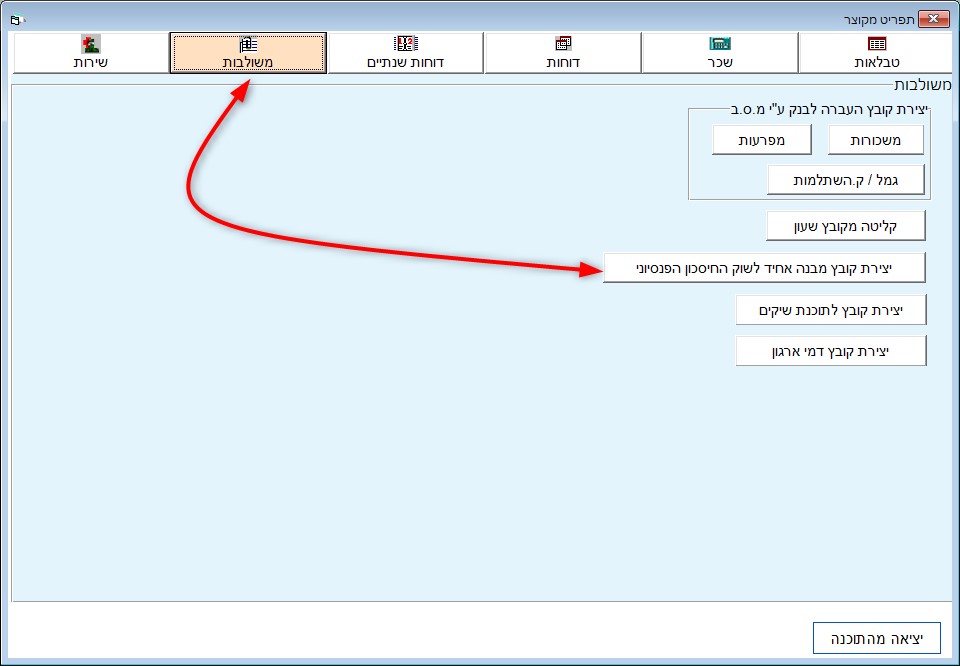
בחלון החדש שיפתח יש לעדכן את הנתונים לצורך יצוא קובץ במבנה אחיד:
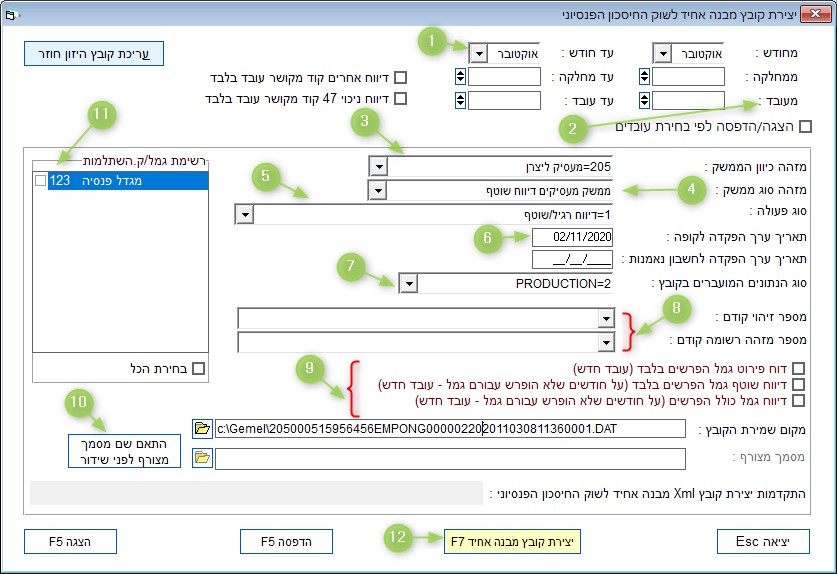
כעת נסקור את ארבעת סוגי הדיווחים השונים:
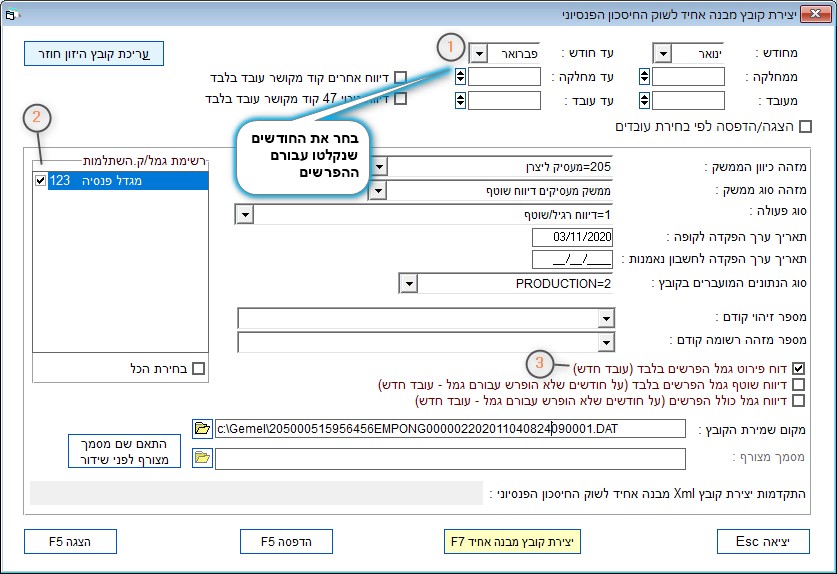
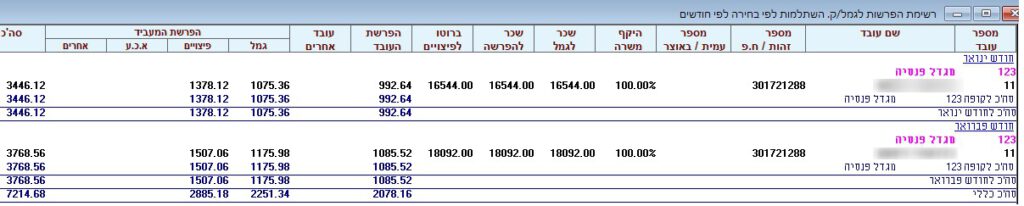
חשוב לציין! כאשר למעסיק ישנם עובדים מרובים ועבורם נקלטו ההפרשים, לא תמיד חודשי ההפרשים הם זהים מעובד לעובד. לכן כאשר מפיקים את הקובץ "הפרשים בלבד" קשה לדעת או לזכור באיזה חודשים נקלטו ההפרשים. במקרה זה בצעו את הפעולות הבאות:
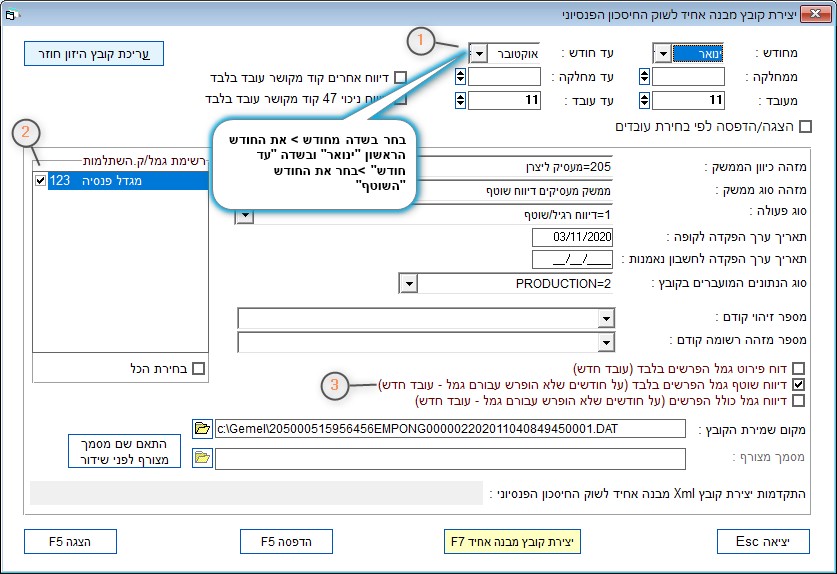

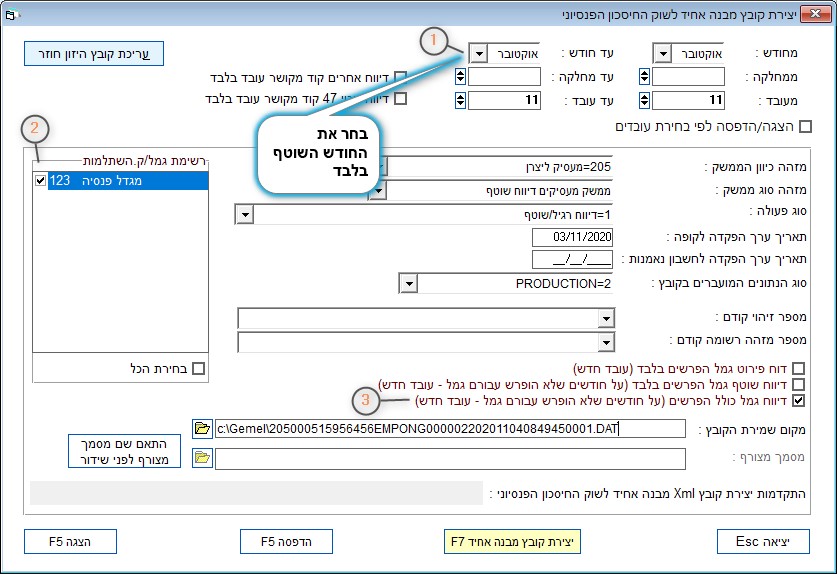
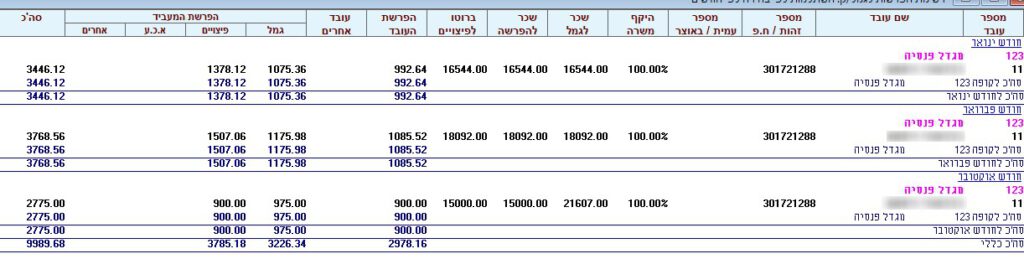


כעת נחזור למסך "יצירת קובץ מבנה אחיד לשוק החיסכון הפנסיוני", ונמשיך מאיפה שהפסקנו:
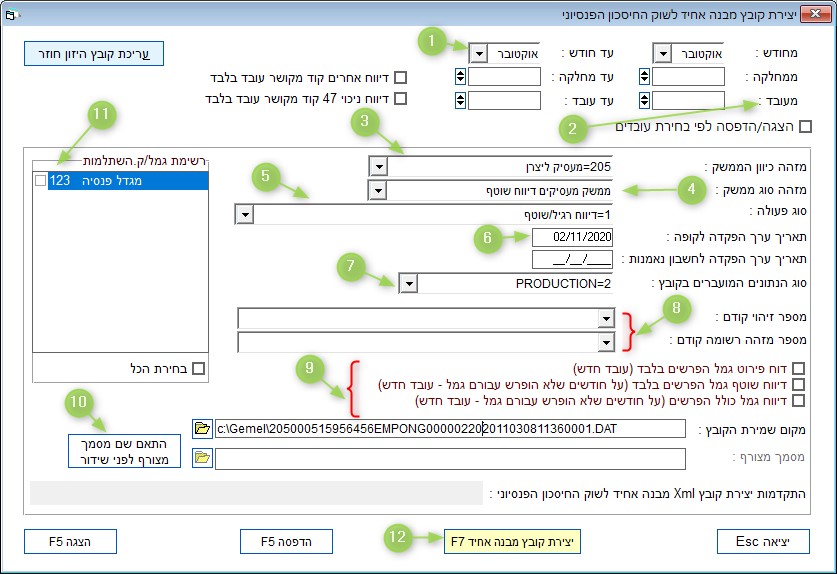
10. מקום שמירת הקובץ - לבחירת נתיב לשמירת הקובץ, יש ללחוץ על כפתור התיקייה (כפי שמסומן בתמונה):
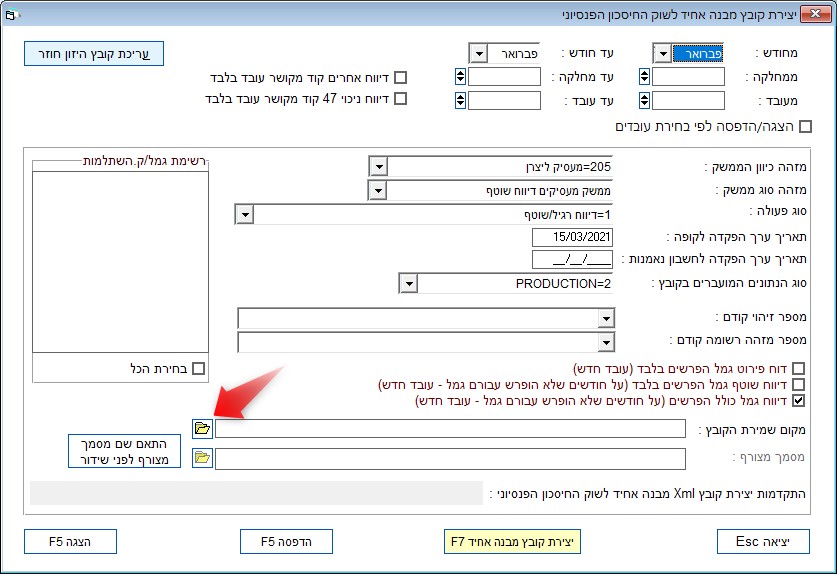
החלון שיפתח, בחרו את תיקיית היעד ורשמו את שם הקובץ לצורך שמירה במחשב.
פתיחת תיקיה חדשה תעשה ע"י מתן שם באנגלית באותיות גדולות באנגלית בלבד לדוגמא : GEMEL:
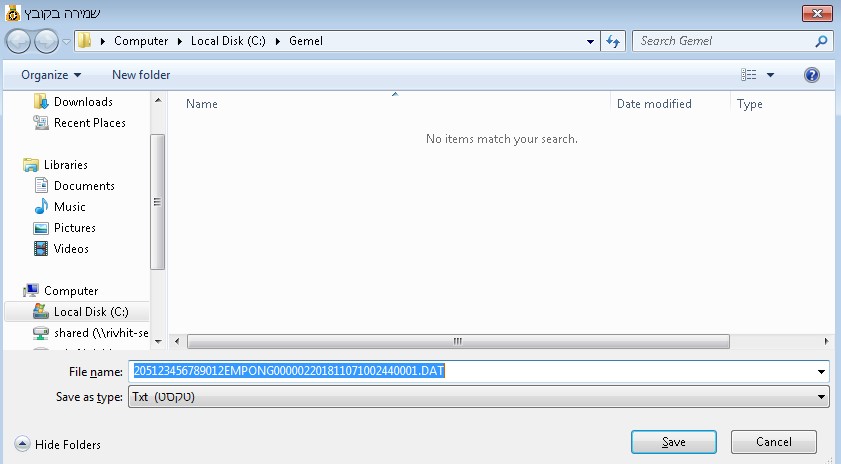
11. רשימת גמל / קרן השתלמות - נדרש לסמן ב-√ את קופות הגמל שישתתפו בדיווח:
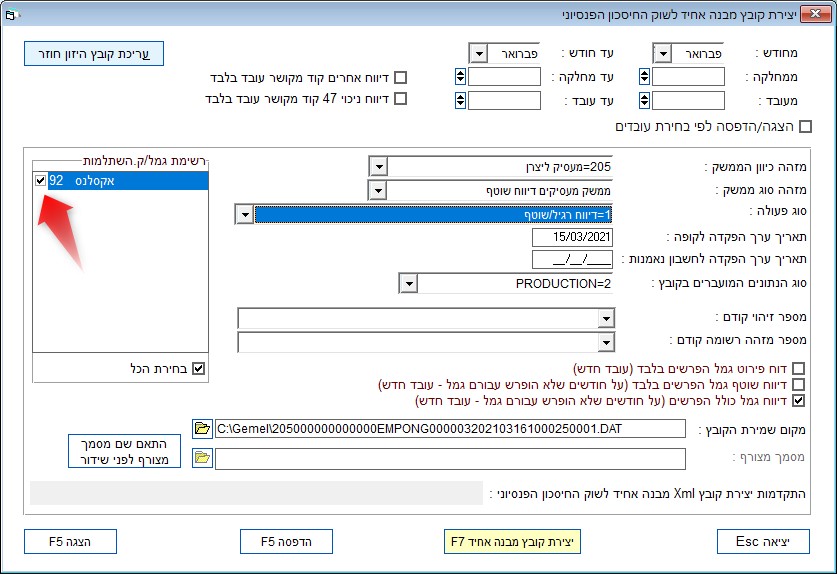
12. יצירת קובץ במנה אחיד F7 - לחיצה על כפתור "יצירת קובץ מבנה אחיד F7" תיצור את הקובץ ובסיום תתקבל הודעה:
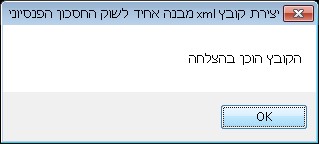
את הקובץ שנוצר יש לשדר דרך הפורטל של חברות הביטוח או לשלוח לחברת תפעול.

יש לכם שאלה? אנחנו כאן בשבילכם.
השאירו פרטים ונציגינו יחזרו אליכם בהקדם.

ניצור איתך קשר בהקדם